大家都会用的word,那么有时在文章中添加一些图形...
大家都会用的word,那么有时在文章中添加一些图形,下面小编来简单教一下在word中简单绘制立体五角星方法,希望能对大家有所帮助!

方法/步骤
1、打开word,工具栏中选择‘插入’,接着选择‘形状’
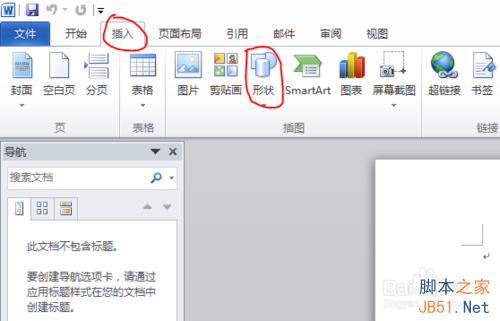
2、在形状下拉列表中,找到星形,在空白处绘制
word2003怎么插入漂亮合适的艺术字?
我们在Word编辑文字的时候,为了美观起见,可以适当使用艺术字的方式,在文档中插入艺术字体,类似于插入图片的形式,对文档进行编辑。那么word2003怎么插入漂亮合适的艺术字?下面小编就为大家介绍一下,一起来看看吧
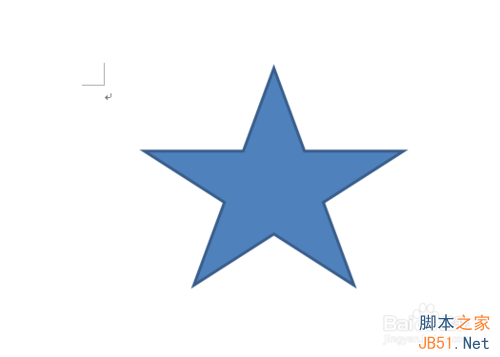
3、选中五角星,右击,选择‘设置形状格式’
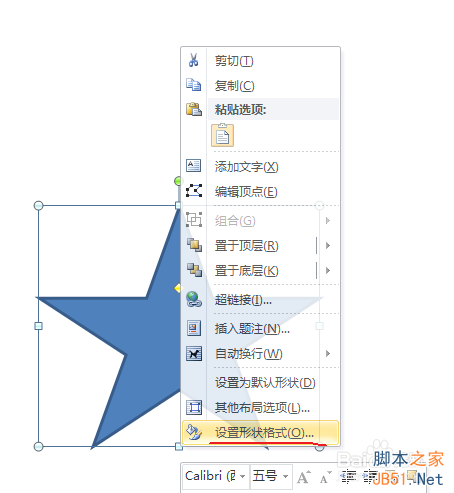
4、在‘填充’中选择‘渐变填充’,依据图中进行设置
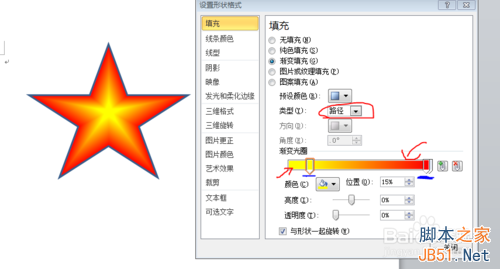
5、可以手动移动黄红条的位置,找到最合适的位置,这样就做好了

以上就是在word中简单绘制立体五角星方法介绍,希望能对大家有所帮助!
word2013怎么给同一文档设置不同的纸张方向?
WORD2013怎么给同一文档设置不同的纸张方向?下面通过一个例子,演示在WORD同一篇文档中有的页面需要设置为横向,有的需要设置为纵向,是如何实现的,需要的朋友可以参考下





